'이미지 피카(Image Picka)'는 파이어폭스에서 사용하는 이미지를 긁어오는... 그러니까 이미지를 선택해 다운로드 할 수 있는 부가기능입니다.
개인적으로는 잘 쓰고 있지만 모질라 추천 확장에는 안들어가더군요. 좀 아쉬운...
흠흠. 어쨌든 이미지 피카의 사용법은 간단합니다.
1. 우선 파이어폭스에서 부가기능으로 다운받고 활성화합니다. 메뉴 판에 액자모양 아이콘이 생겼다면 OK.
2. 이제 이미지를 다운받을 페이지를 찾습니다.
예제니 일단 가장 건전한 월탱의 월페이퍼 사이트를 예를 들어보죠. 해당 페이지(탭)에서 이미지 피카 아이콘을 클릭합니다.

3. 그럼 이렇게 다운로드 가능한 이미지가 표시 됩니다.
기본 설정으로는 이미지를 가장한 더미부터 아이콘 이미지, 진짜 이미지 파일까지 다양한 파일이 걸립니다.
일단 이걸 필터링해서 원하는 이미지만 다운로드하는 게 중요하겠죠.
우선 선택된 이미지는 파란색 박스로 하이라이트 되어 있습니다.
이미지가 많은 사이트는 이걸 걸러내는데 한참 걸리는데, 이미지 피카에서는 이를 거를 수 있는 몇가지 필터를 지원합니다.
- 이미지 가로와 세로 폭을 적어 이미지 크기가 작은 걸 걸러냅니다. 저는 500 x 500을 주로 사용하는데... 움짤(...) 등이 걸러질 수 있으니 필요에 따라 조절이 필요.
- 그 다음이 용량. 파일 크기는 보통 고화질 이미지는 100kb 이상이지만 자잘한 파일만 걸러내려면 10kb 정도만 해도 아이콘은 다 거릅니다.
- 하단에 있는 파일 패턴은 저장되는 파일명입니다.
고유 방식을 사용하기에 이해도가 떨어지고... 설명 찾기 귀찮은 저 같은 유저라면 그냥 기본에서 조금씩 변경해서 쓰거나 아예 신경을 꺼도 됩니다.
이런 식으로 어느 정도 파일을 걸러내면 파일을 선택해서 저장하면 끝. 아쉽게도 저장 폴더는 다운로드 폴더 내 'Image Picka' 폴더로 고정되어 있습니다.
이미지를 긁다보면 하드가 부족해질 수있으니 일정 기간 마다 폴더를 여유로운 하드에 옮기거나 불필요한 이미지는 삭제해 주면 좋습니다.
4. 간혹 원하는 이미지가 안뜨는 경우가 있습니다. 보안이나 데이터 효율등을 이유로 복잡하게 만든 사이트가 대부분 그렇습니다. 이럴 때 이미지 피카로 다운이 불가능한 경우도 있습니다...
또한, 네이버처럼 보이는 이미지와 확대한 원본이미지가 다른 경우도 이미지 피카로 긁기는 힘든 편.
이럴 때는 컨텍스트(이미지 위에서 마우스 오른쪽 버튼) 메뉴에서 다운로드를 시도해보는 것도 좋습니다.
- 해당 탭/프레임에서 다운로드 : 이미지가 막혀 있을 때
- 해당 탭과 오른쪽에 열린 모든 탭에서 다운로드 : 다양한 페이지 속 이미지를 한번에 다운
- 해당 탭 오른쪽에 열린 탭에서만 다운로드
모든 사이트에서 다운로드가 되는 건 아니지만 현재로서는 가장 쉽고 깔끔한 이미지 다운로드 부가 기능 입니다. 혹시 파이어폭스에서 사용할만한 더 좋은 부가 기능이 있다면 댓글 부탁 드려요 :)
이미지 피카 부가 기능 설정에는 다양한 옵션이 있지만... 모두 영어인데다 딱히 만질만한 부분도 없습니다. 혹시 컨텍스트 메뉴가 안뜨면 체크 박스 정도나 볼까말까한 수준.
'유틸리티' 카테고리의 다른 글
| 듀플리케이트 클리너(Duplicate Cleaner) - 중복 파일 제거기 (0) | 2020.09.17 |
|---|---|
| avidemux - 심플한 동영상 편집기 (0) | 2019.11.20 |
| RIOT - 개별 & 일괄 이미지 최적화 유틸리티 (0) | 2018.09.03 |








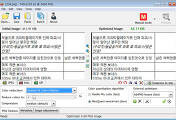
댓글